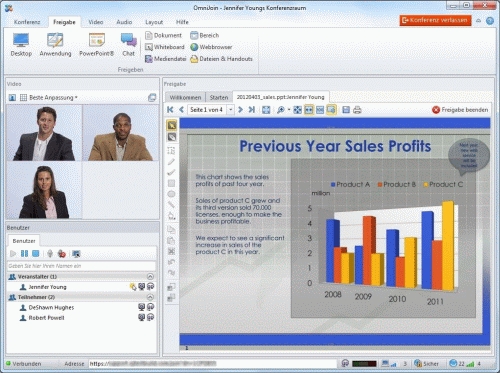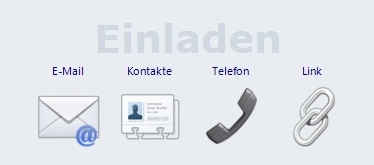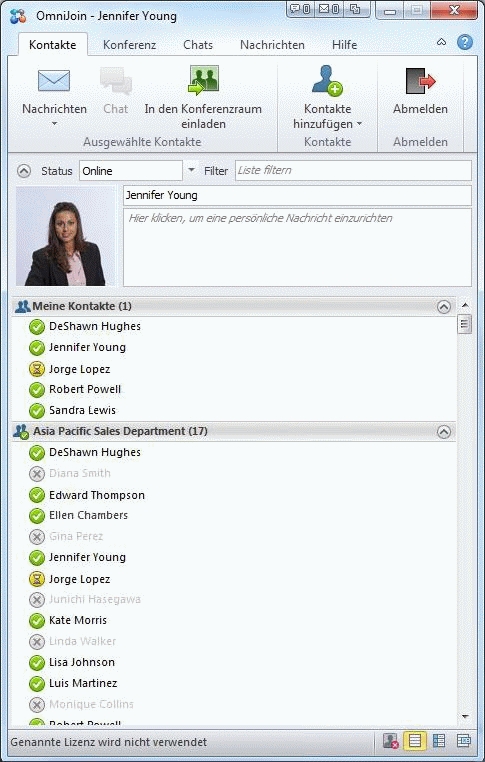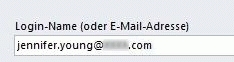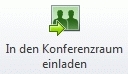Klicken Sie in Ihrem Konferenzraum auf
Einladung per E-Mail, um eine Einladung an alle Personen zu senden, die Sie einladen möchten, oder klicken Sie auf
Einladen über Kontakte, um Einladungen an Personen in Ihrer Mitgliederliste für die
[Live Contact List/ OmniJoin IM] zu senden.